Office 2016 hadir dengan berbagai peningkatan, salah satunya ada pada tampilan yang semakin cantik dan elegan.
Microsoft mengatakan, versi final dari Office 2016 akan dirilis sekitar bulan September-Desember tahun ini (2015). Dikarenakan peluncuran versi final masih beberapa bulan mendatang, sebagian dari Anda mungkin sudah tidak sabar untuk mencobanya langsung. Untuk itu, Anda dapat mendownload dan memasang Office 2016 versi Public Preview terlebih dahulu.
Office 2016 dapat digunakan pada Windows 7, Windows 8, Windows 8.1, dan Windows 10. Pada tutorial kali ini, saya akan menunjukan bagaimana cara install Office 2016 Preview di Windows 10. Namun jika Anda pengguna Windows 7 atau Windows 8/8.1, langkah dibawah ini juga tidak jauh berbeda.
Persiapan Install Office 2016
Sebelum memulai proses download dan install Office pada PC Anda, Anda harus menghapus / menguninstall semua versi Office yang ada pada komputer Windows Anda dikarenakan Office 2016 tidak dapat berjalan bersamaan dengan Office versi sebelumnya. Dengan kata lain, jika Anda ingin menginstall Office 2016, Anda harus menghapus Office 2007, Office 2010, dan Office 2013 terlebih dahulu. Jika sebelumnya ada sudah memasang Office, ikuti langkah dibawah ini untuk menghapusnya.
Langkah 1: Ketikan Programs and Features di kotak pencarian Start Menu (Windows 7) lalu tekan Enter. Jika Anda menggunakan Windows 7/8/8.1, Anda juga dapat menggunakan tombol Windows + R lalu ketikanAppwiz.cpl dan tekan Enter.
Langkah 2: Cari Office 2013 atau Office 2010 dari dalam daftar yang ada. Klik kanan pada baris Office 2013/2010 lalu klik Uninstall dan ikuti petunjuk yang muncul untuk menghapus software tersebut. Setelah Office 2013/2010 selesai di uninstall, reboot komputer Anda untuk menerapkan perubahan.
Jika Anda mengikuti langkah diatas dengan baik, secara otomatis berarti Anda telah menguninstall versi Office sebelumnya. Setelah itu, pastikan ruang kosong hard disk Anda masih ada sekitar 5GB untuk menginstall Office 2016. Jika Anda tidak memiliki space sebesar itu, Anda dapat menghapus berbagai file yang tidak diperlukan menggunakan CCleaner.
Install Office 2016 pada Windows
Dibawah ini adalah tutorial lengkap tentang cara menginstall Office 2016 Preview pada Windows 10. Office 2016 Preview hadir dengan paket aplikasi seperti pada versi sebelumnya, diataranya Word, Excel, PowerPoint,Publisher, Access, OneNote, dan Outlook. Sayangnya pada Office 2016, Anda tidak dapat memilih aplikasi apa saja yang akan dipasang.
Langkah 1: Kunjungi Download Office 2016 dan download click-to-run installer, sesuaikan dengan versi Windows Anda (32bit / 64bit). Pastikan Anda mengunduh versi Office yang sesuai dengan sistem Windows Anda.
Hingga saat ini, installer offline atau full installer dari Office 2016 masih belum tersedia. Kita perlu menjalankan installer click-to-run untuk mendownload file instalasi dari Office 2016.
Langkah 2: Setelah installer click-to-run sukses mendownload berkas instalasi, Office 2016 akan secara otomatis terinstall. Pada tahap ini, Anda dapat menjalankan aplikasi lain tanpa masalah.
Catatan: Tidak dimungkinkan untuk mengubah direktori default instalasi dari Office 2016 Preview. Namun, hal ini akan tersedia pada versi Office 2016 final atau ketika installer offline tersedia.
Setelah Office 2016 terinstall, Anda akan melihat notifikasi “Installation is finished“.
Langkah 3: Setelah proses install Office 2016 sukses dilakukan, jalankan salah satu aplikasi Office tersebut dan masukan produck key serial: NKGG6-WBPCC-HXWMY-6DQGJ-CPQVG untuk melakukan aktifasi Office 2016 Preview.
Nah gimana nh teman teman, apa mau coba hehe, coba saja deh biar makin kerONE :)
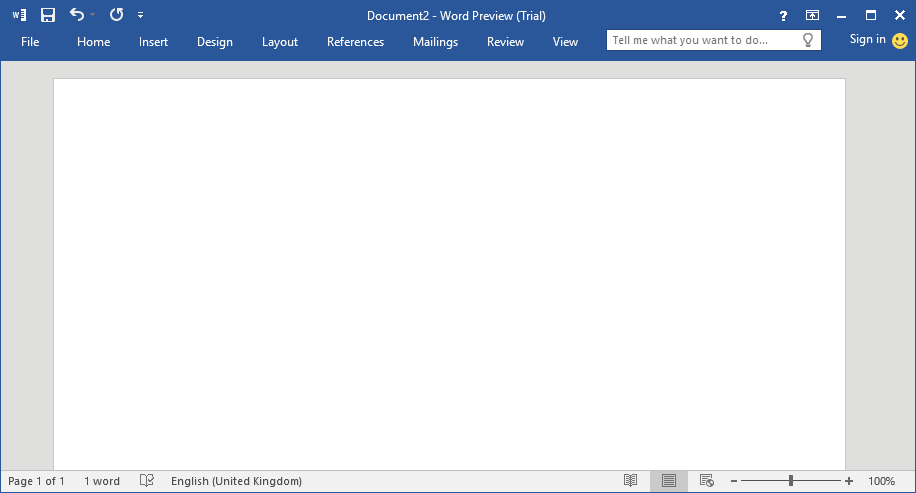
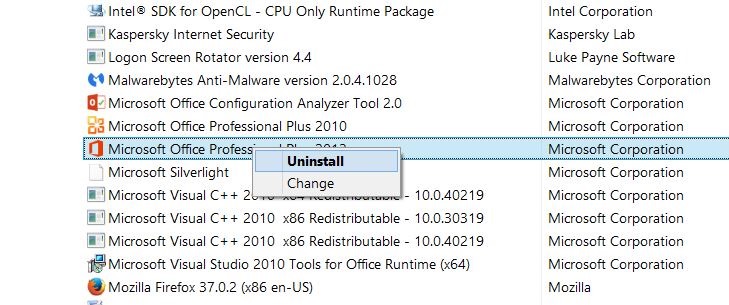
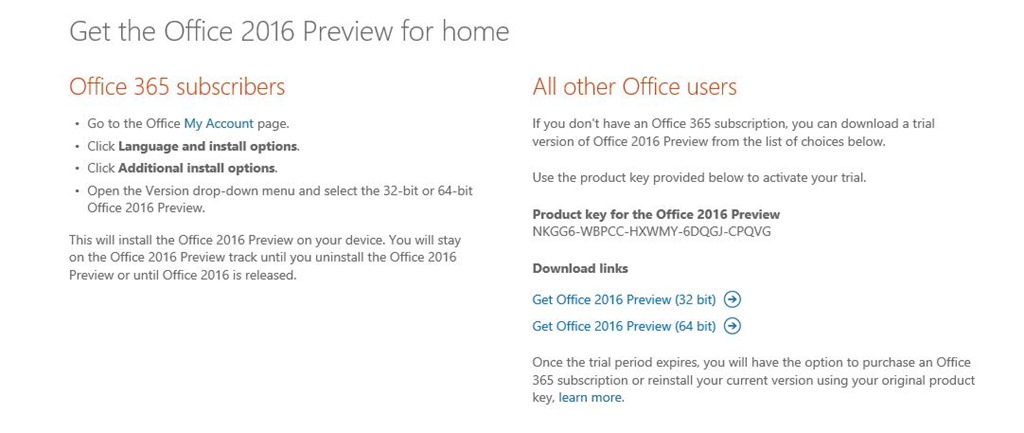
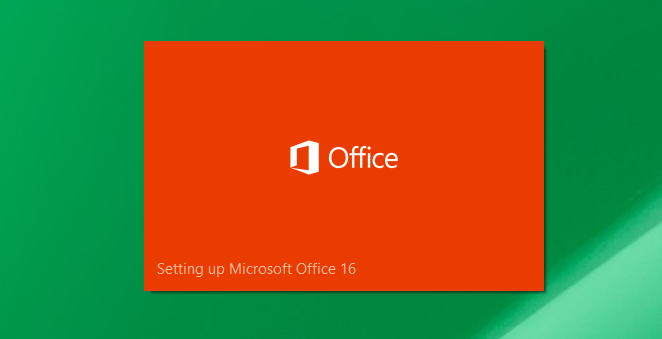
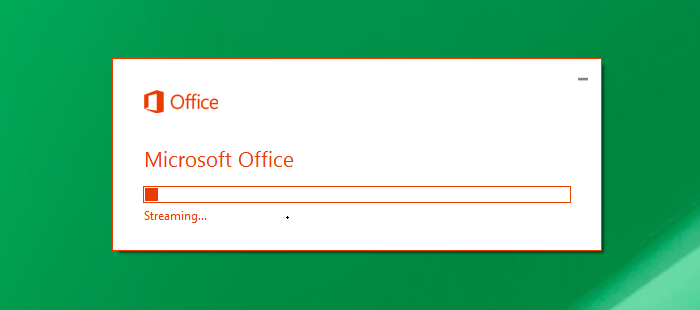
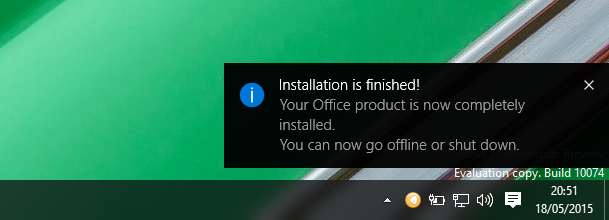
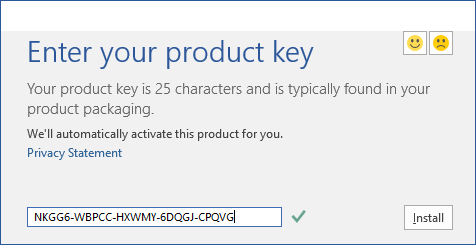
EmoticonEmoticon